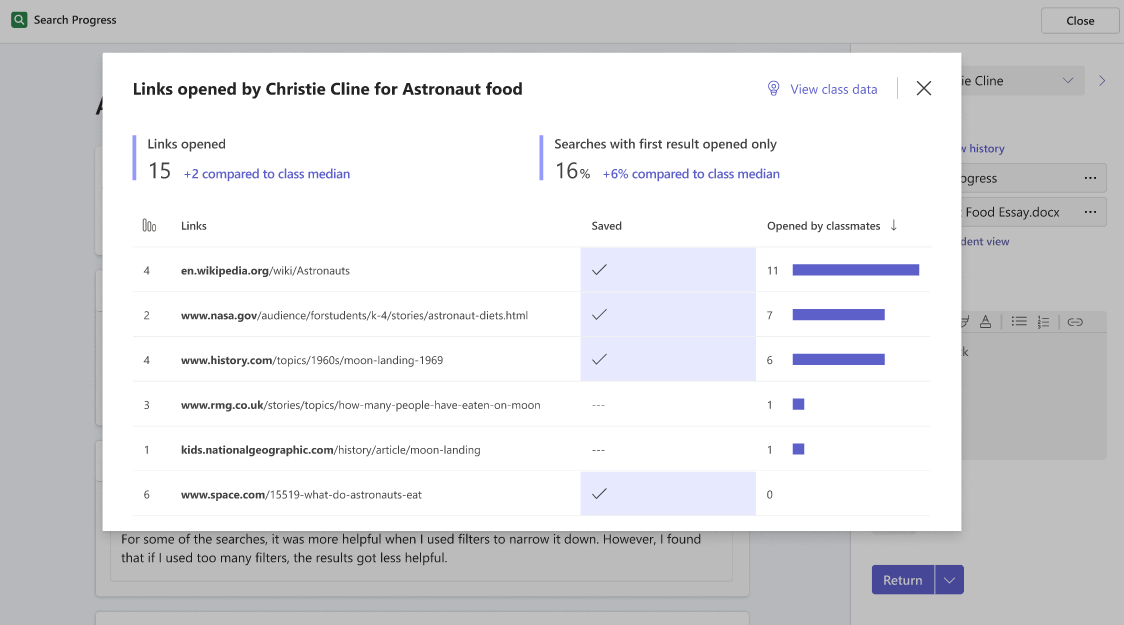Evolução da Pesquisa foi concebido para tornar mais fácil para os educadores construir literacia de informação em qualquer tarefa de investigação, independentemente do assunto na escola.
Com Evolução da Pesquisa:
-
Os educadores obtêm visibilidade sobre como os estudantes procuram e encontram informações, como como "mostrar o seu trabalho" confere transparência a um problema matemático.
-
Os estudantes aprendem a discernir a credibilidade das fontes e a procurar de forma mais eficaz online, enquanto as oportunidades de reflexão incorporadas ajudam a promover competências de pensamento crítico em todo o lado.
Evolução da Pesquisa é alimentado por Instrutor de Pesquisas, que pode ler mais aqui.
Criar uma atribuição de Evolução da Pesquisa
Pode criar a sua primeira tarefa de Evolução da Pesquisa em cinco passos simples:
-
Na Teams para Educação turma onde pretende criar a tarefa, navegue para o separador Tarefas, selecioneCriar e, em seguida, selecione Nova tarefa.
-
Introduza um título e instruções para a sua tarefa. Um título pode ser algo como "Comida de astronauta", com instruções como "Encontrar 5 fontes de informação fiáveis sobre o que os astronautas comem no espaço"
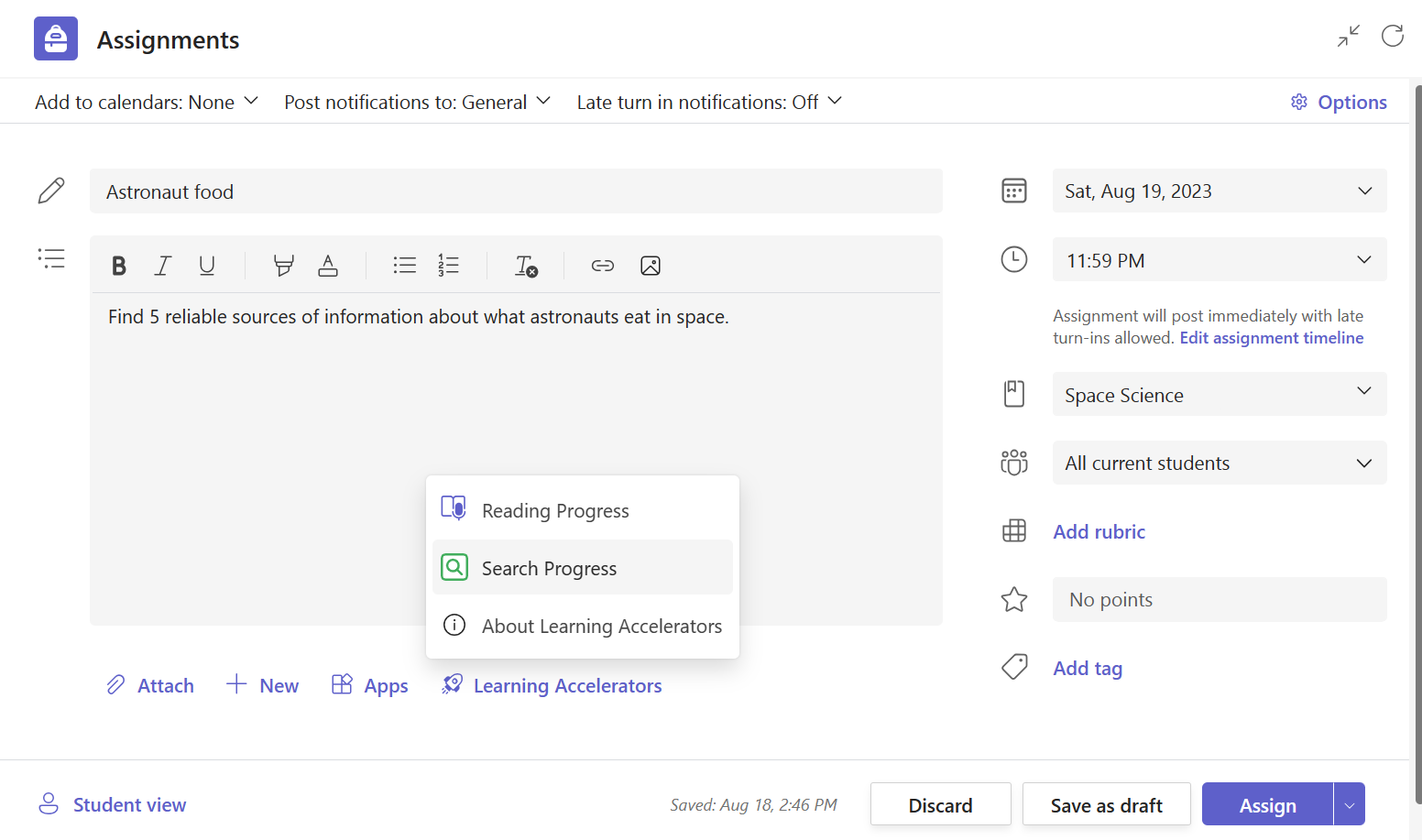
-
Selecione o botão Aceleradores de Aprendizagem e, em seguida, Evolução da Pesquisa. Será levado para uma página que o ajuda a personalizar a tarefa para a sua turma.
-
Agora, está na altura de personalizar a sua tarefa. Selecione quantas origens pretende que os seus estudantes recolham e, se quiser, pode modificar os campos Explicação e Reflexão. Algumas sugestões para outros pedidos de Explicação e Reflexão possíveis podem ser encontradas no nosso curso online gratuito.
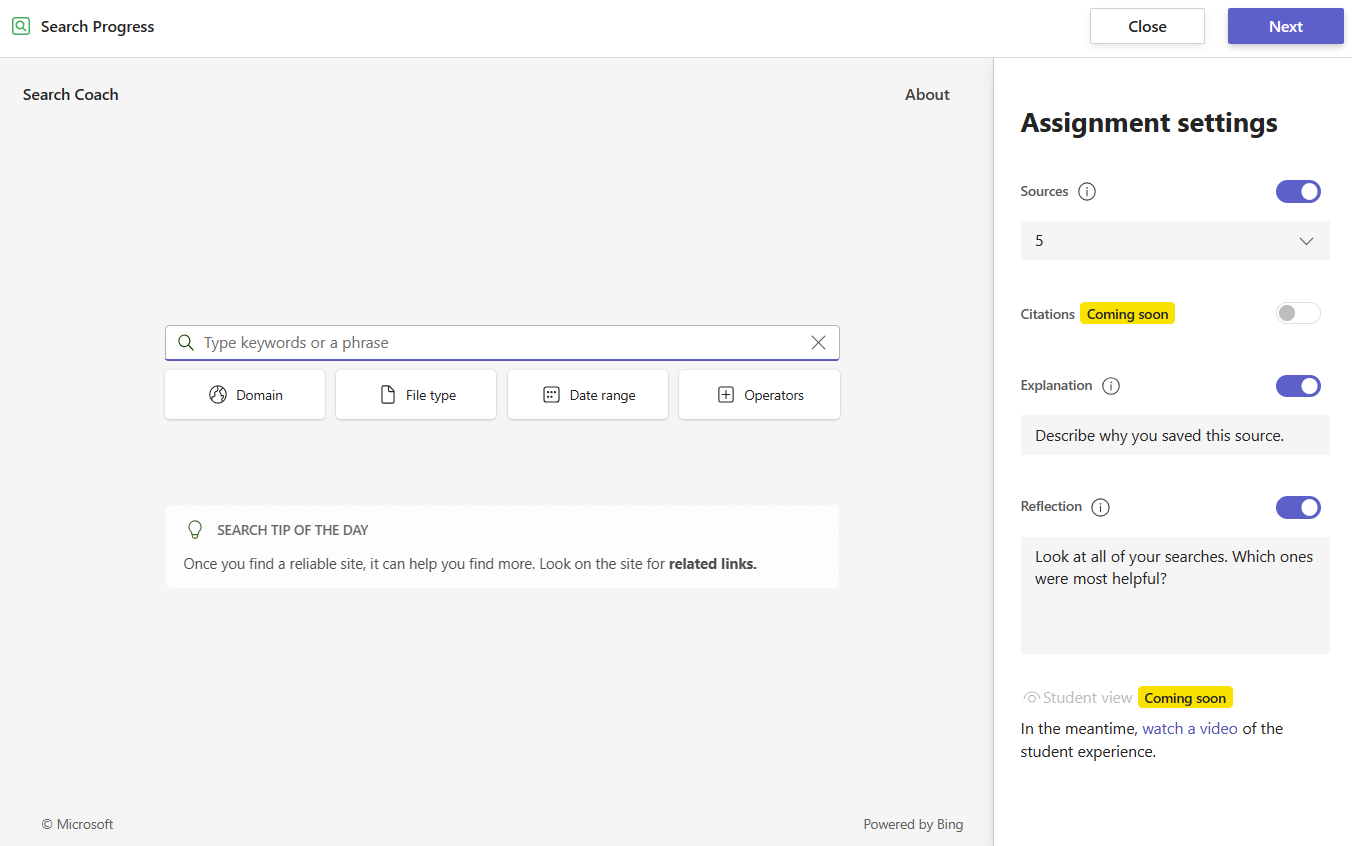
-
Por fim, selecione Seguinte e será novamente trazido para a sua página de tarefas. Selecione Atribuir e já está!
Sugestão: Experimente adicionar Evolução da Pesquisa juntamente com o seu próximo trabalho de pesquisa ou apresentação. Quando o classificar, poderá alternar facilmente entre a pesquisa deles no Evolução da Pesquisa e o material a entregar final!
Concluir uma atribuição de Evolução da Pesquisa
Os estudantes acedem Evolução da Pesquisa tarefas tal como qualquer outra Tarefa no Teams para Educação. Veja uma descrição completa da experiência dos estudantes em Evolução da Pesquisa aqui.
Evolução da Pesquisa atividade é guardada em todos os passos, para que os estudantes possam sair e voltar ao seu trabalho em qualquer altura.
Rever uma atribuição de Evolução da Pesquisa
Os educadores têm acesso a dois componentes principais de revisão de uma tarefa de Evolução da Pesquisa "Entregue".
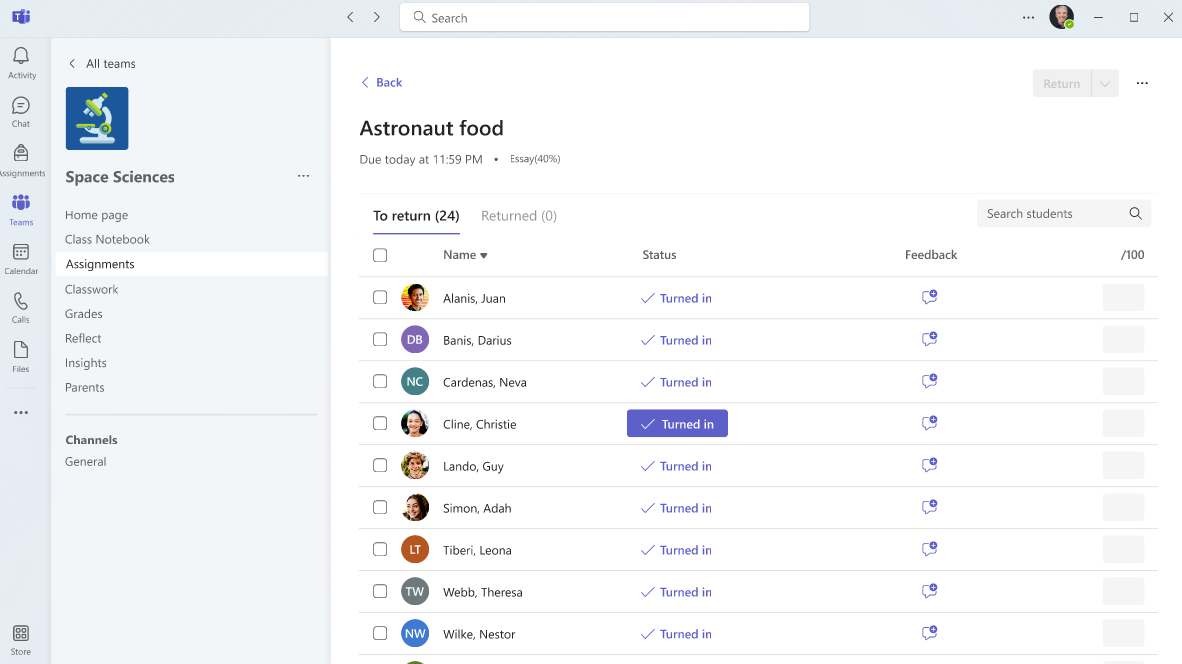
A primeira é a página Resumo da tarefa , onde são apresentadas algumas estatísticas de nível superior, juntamente com as reflexões gerais do estudante sobre o processo de investigação.
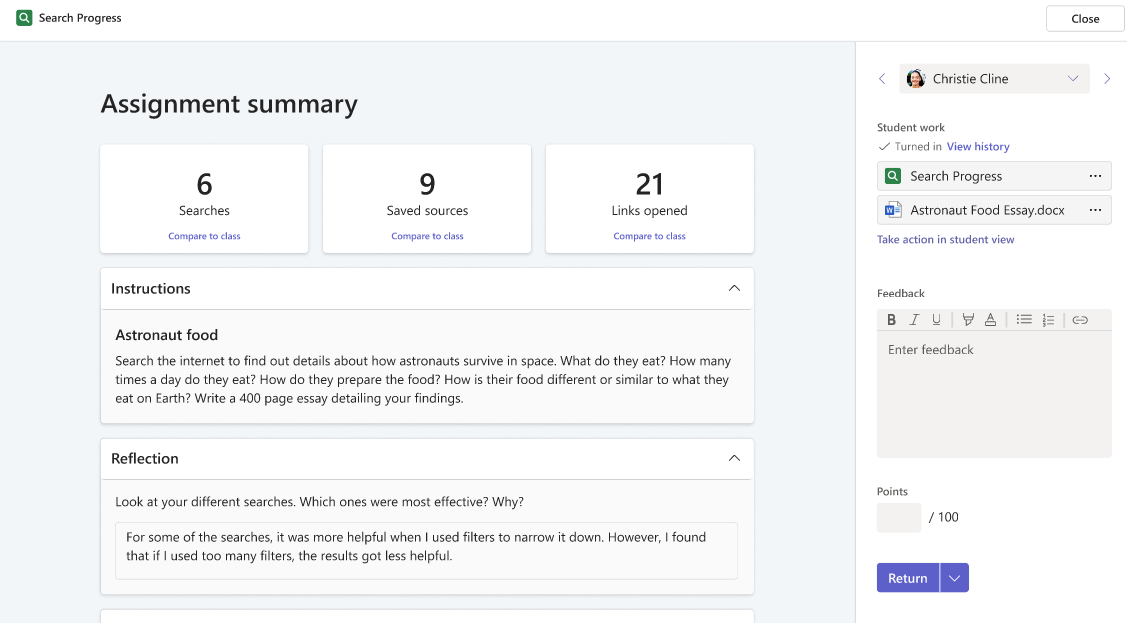
Ao deslocar-se para baixo, mostra uma lista de pesquisas concluídas pelo estudante juntamente com os filtros utilizados.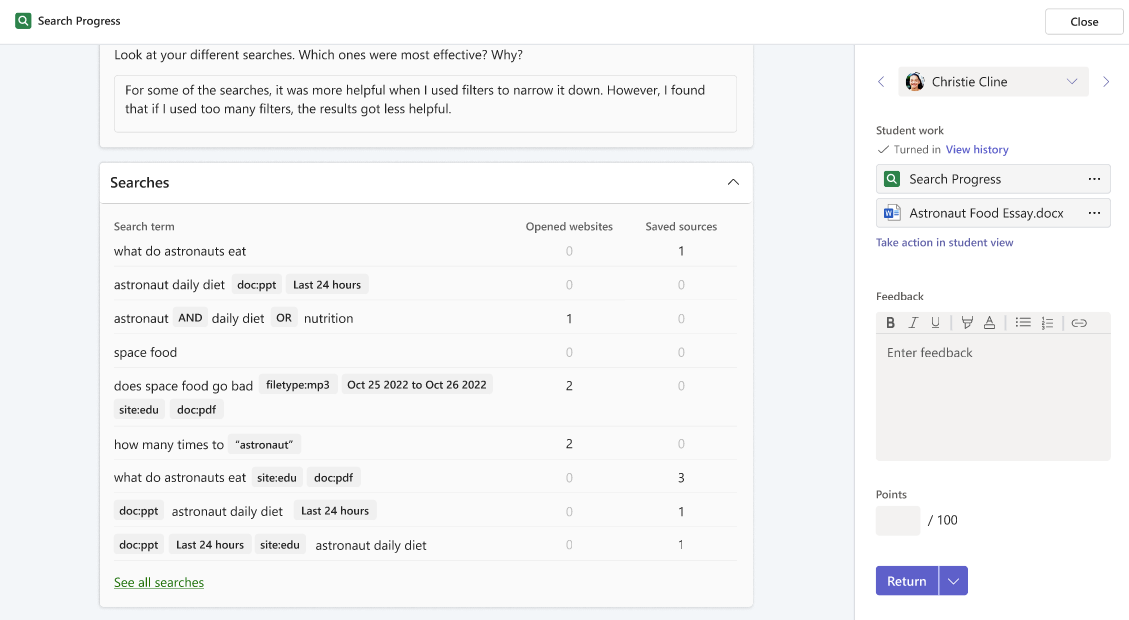
Na parte inferior, verá a lista de origens guardadas com explicações. Comentários escritos, numéricos e/ou de vídeo.
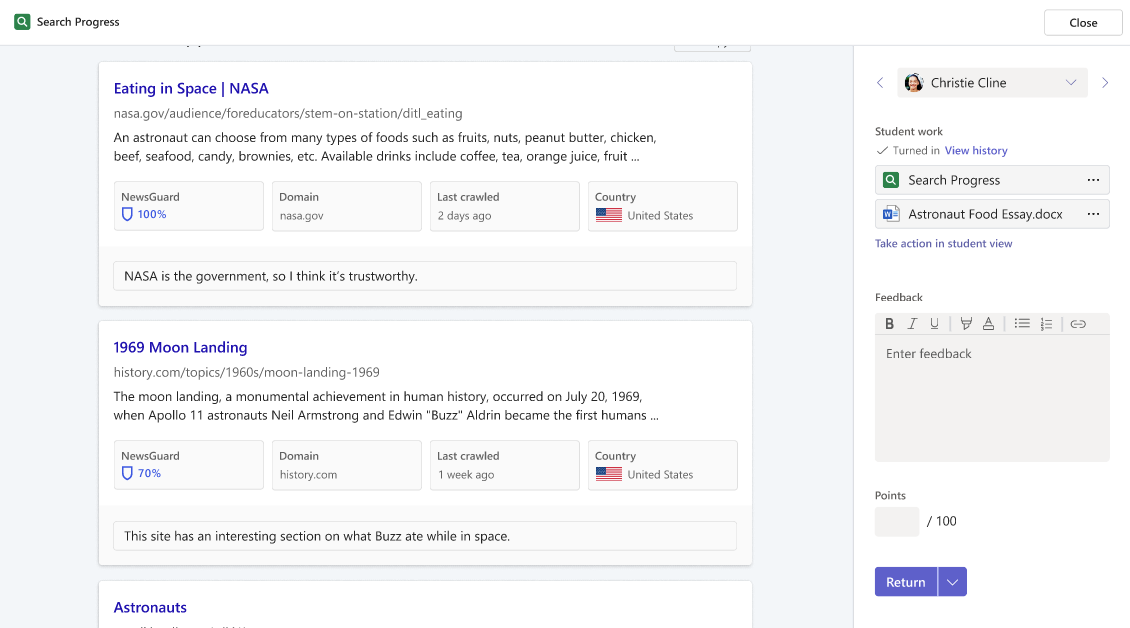
Em seguida, existem Insights para Educação, que aparecem quando seleciona Comparar com a classe em qualquer um dos cartões de estatística de nível superior.
O pop-up Informações de Pesquisas compara o número de pesquisas e o número de pesquisas guardadas pelo estudante com as medianas da turma de cada uma. Também mostra as consultas do estudante pela ordem em que as fizeram e mostra como a utilização do filtro e as ligações abriram ou guardaram alterações ao longo do processo de pesquisa.
Selecionar Ver dados da classe mostrará a mediana da classe para o número de pesquisas e o número de pesquisas com filtros. Isto é especialmente útil para ajudar os educadores a refletir sobre o nível de dificuldade de uma determinada tarefa e compreender como podem ajustar novas tarefas no futuro. Também inclui a nuvem de palavras dos termos de pesquisa mais utilizados para a classe.
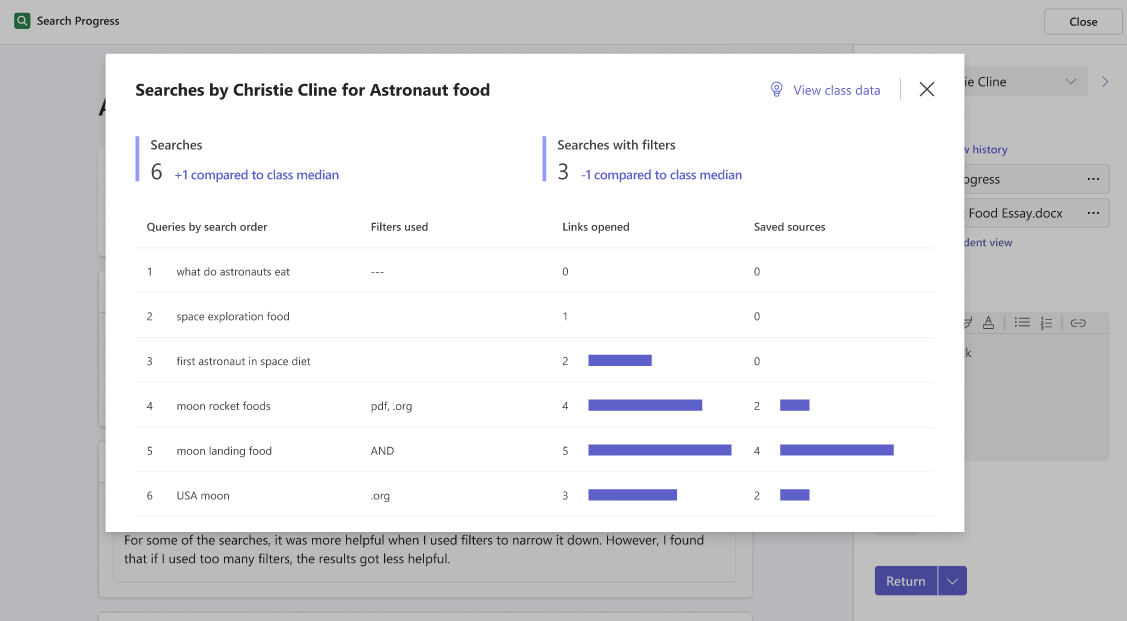
O pop-up Informações sobre origens guardadas compara o número de origens guardadas e pesquisas do estudante com origens guardadas com as medianas da turma para cada uma. Também mostra as fontes guardadas do estudante pela ordem em que as guardou e também quantos dos seus colegas guardaram as mesmas.
Selecionar Ver dados da classe mostrará a mediana da classe para o número de origens guardadas e o número de pesquisas com origens guardadas, bem como uma lista classificada das origens guardadas mais frequentemente para a classe.
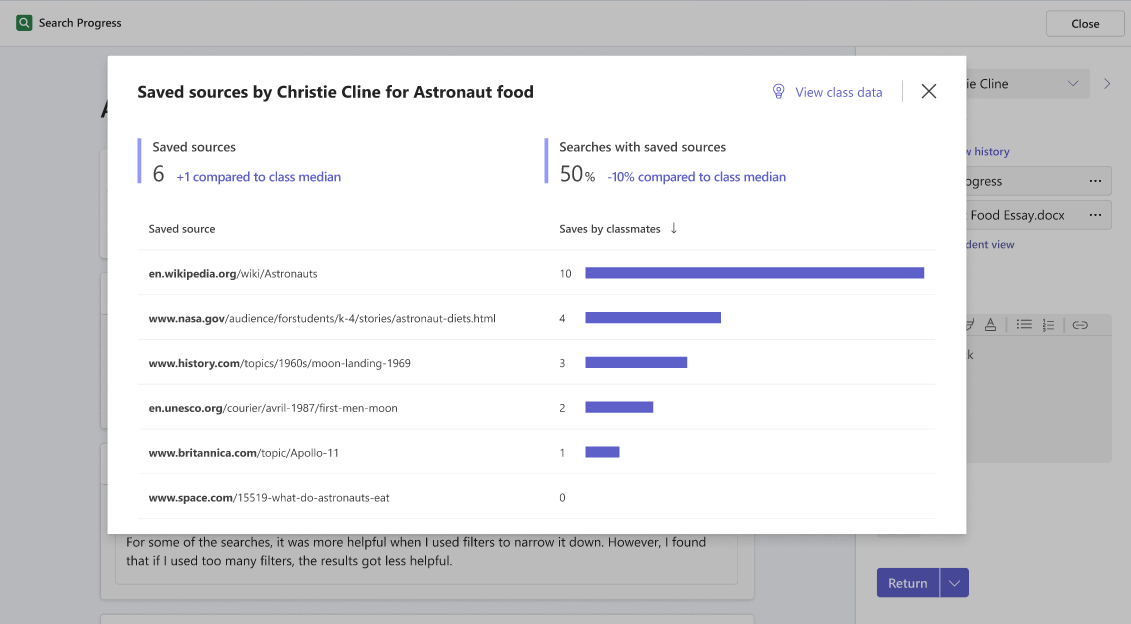
Por fim, o pop-up Links opened Insights compara o número de ligações abertas e pesquisas do estudante com apenas o primeiro resultado aberto às medianas da turma para cada uma. Também mostra um histórico das ligações que abriram, que classificam cada ligação tinha na página de resultados da pesquisa e também quantos dos seus colegas abriram os mesmos.
Selecionar Ver dados da classe mostrará a mediana da classe para o número de ligações abertas e pesquisas com apenas o primeiro resultado aberto, bem como uma lista classificada das ligações abertas mais frequentemente para a classe.